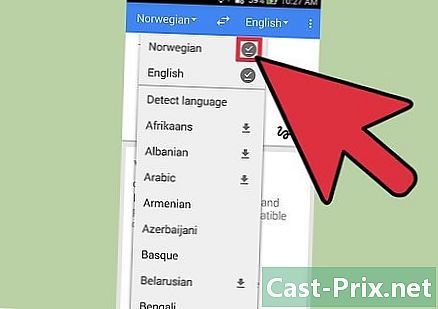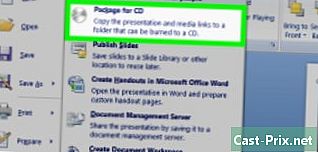उबंटू में एक टर्मिनल विंडो कैसे खोलें
लेखक:
Lewis Jackson
निर्माण की तारीख:
10 मई 2021
डेट अपडेट करें:
1 जुलाई 2024

विषय
- चरणों
- विधि 1 एक कीबोर्ड शॉर्टकट का उपयोग करें
- विधि 2 टर्मिनल खोलने के लिए डैश का उपयोग करें
- विधि 3 अनुप्रयोग लॉन्च बार का उपयोग करें
- विधि 4 उबंटू एप्लिकेशन फ़ोल्डर 10.04 का उपयोग करना
टर्मिनल विंडो lomnipotent का विज़ुअल इंटरफ़ेस है कमांड लाइन लिनक्स जो आपको आपके सिस्टम को गहराई से नियंत्रित करने की अनुमति देगा। सबसे लिनक्स वितरण पर, उबंटू-आधारित टर्मिनल खोलने का सबसे तेज़ तरीका, उस उद्देश्य के लिए शॉर्टकट का उपयोग करना है। एप्लिकेशन और दस्तावेज़ खोज प्रणाली के माध्यम से टर्मिनल तक पहुंचना भी संभव है पानी का छींटा उबंटू के तहत, या एक शॉर्टकट पर क्लिक करके जिसे आपने एप्लिकेशन बार में जोड़ा है। उबंटू के संस्करण 10.04 तक, एप्लिकेशन फ़ोल्डर के माध्यम से कमांड टर्मिनल भी खोला जा सकता है।
चरणों
विधि 1 एक कीबोर्ड शॉर्टकट का उपयोग करें
-
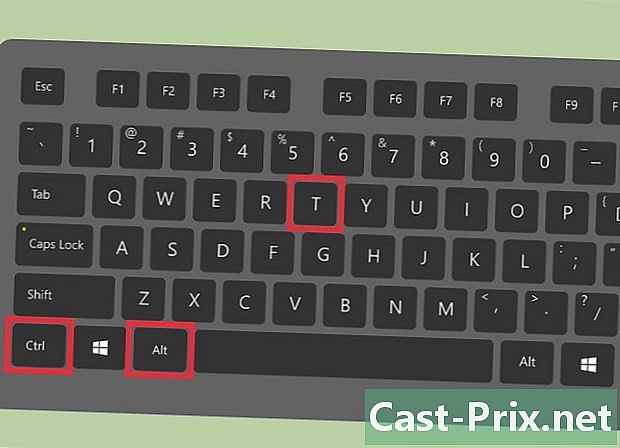
चाबियाँ एक साथ दबाएं Ctrl+ऑल्ट+टी. यह उबंटू टर्मिनल खोल देगा। -

चाबियाँ एक साथ दबाएं ऑल्ट+F2. फिर प्रवेश करके टर्मिनल खोलें GNOME टर्मिनल डैश द्वारा प्रदर्शित खोज संवाद में और फिर कुंजी दबाते हुए प्रविष्टि आपके कीबोर्ड की -
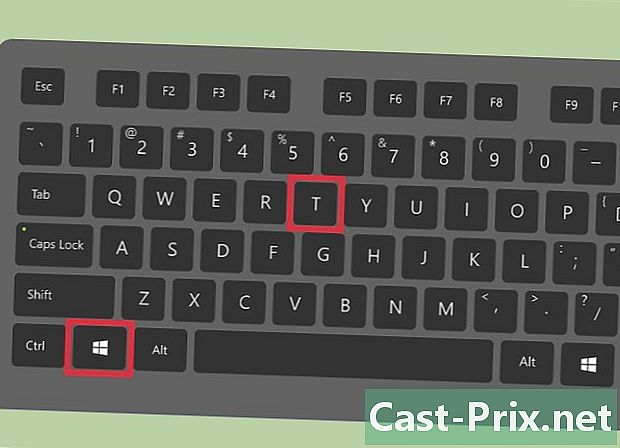
Xubuntu के तहत, एक साथ चाबियाँ दबाएं ⊞ जीत+टी. टर्मिनल भी खुल जाएगा, लेकिन यह शॉर्टकट Xubuntu के लिए विशिष्ट है। -
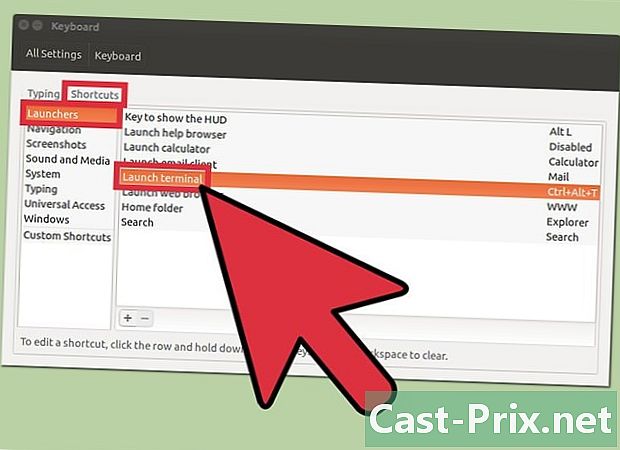
एक कस्टम शॉर्टकट स्थापित करें। आप पारंपरिक शॉर्टकट को बदल सकते हैं Ctrl+ऑल्ट+टी कुछ और द्वारा:- बटन पर क्लिक करें सिस्टम सेटिंग्स अनुप्रयोगों के लॉन्च बार में;
- विकल्प पर क्लिक करें कीबोर्ड नामक अनुभाग में उपकरण ;
- शीर्षक शीर्षक पर क्लिक करें शॉर्टकट ;
- नामित श्रेणी पर क्लिक करें लांचरों फिर सेलेक्ट करें टर्मिनल शुरू करें ;
- अपना नया शॉर्टकट आज़माएं।
विधि 2 टर्मिनल खोलने के लिए डैश का उपयोग करें
-
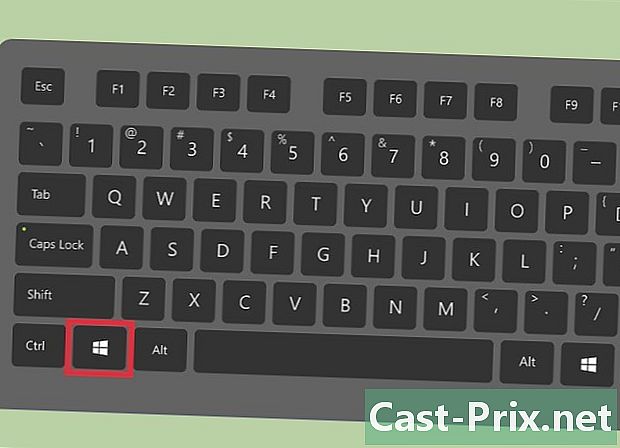
खुले डैश बटन पर क्लिक करें या कुंजी दबाएं ⊞ जीत. डैश कॉल बटन स्क्रीन के बाईं ओर एप्लिकेशन लॉन्च बार में सबसे ऊपर है और इसमें उबंटू लोगो है।- यदि आपने प्रारंभिक कार्य को रखा है ⊞ जीत दूसरी कुंजी पर, इसके बजाय उस एक को दबाएं।
-

में आओ अंतिम डैश के सर्च बॉक्स में। -
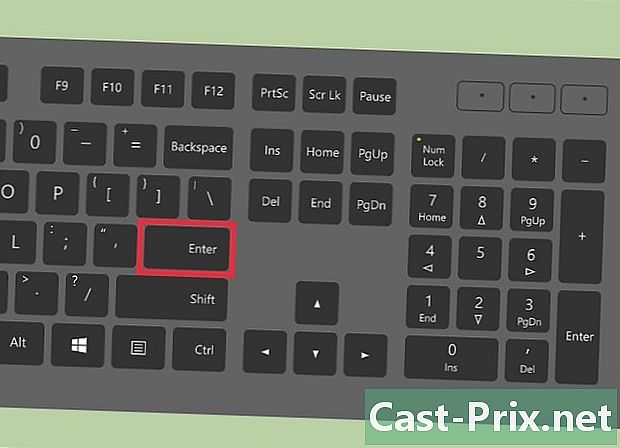
कुंजी दबाएं प्रविष्टि आपके कीबोर्ड की इससे टर्मिनल खुल जाएगा।
विधि 3 अनुप्रयोग लॉन्च बार का उपयोग करें
-

डैश कॉल बटन पर क्लिक करें। आप इसे स्क्रीन के बाईं ओर एप्लिकेशन बार के शीर्ष पर पाएंगे। यह बटन उबंटू लोगो की विशेषता है। -
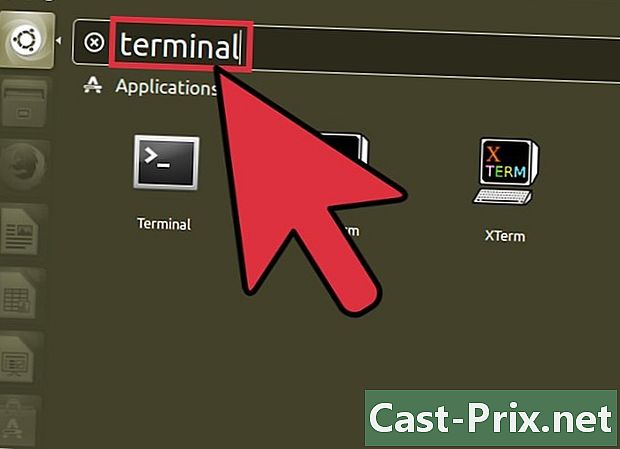
में आओ अंतिम डैश खोज संवाद में। जब डैश डिवाइस ढूंढना समाप्त कर देता है, तो यह आपके डेस्कटॉप पर अपना आइकन प्रदर्शित करेगा। -

एप्लिकेशन लॉन्च बार में टर्मिनल आइकन रखें। जब डैश आपके डेस्कटॉप पर टर्मिनल आइकन प्रदर्शित करता है, तो इसे चुनें और बाईं माउस बटन को जारी किए बिना इसे एप्लिकेशन बार पर खींचें। जब आप लॉन्च बार में आइकन को पोस्ट करते हैं, तो आप इसे जारी कर सकते हैं। -
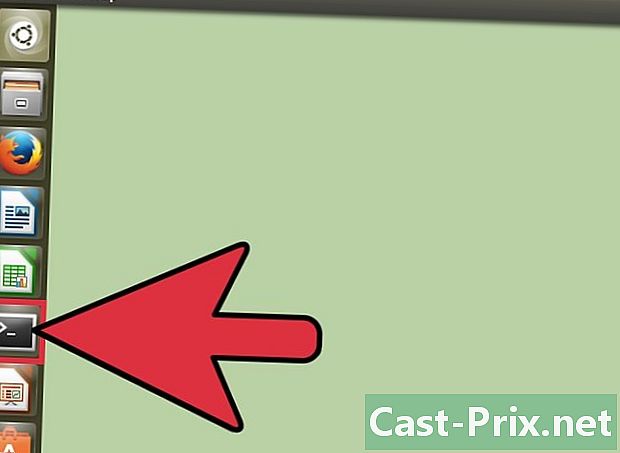
इसे खोलने के लिए टर्मिनल आइकन पर क्लिक करें। अब से, जब आप टर्मिनल खोलना चाहते हैं, तो बस उस आइकन पर क्लिक करें जो एप्लिकेशन बार में इसका प्रतिनिधित्व करता है।
विधि 4 उबंटू एप्लिकेशन फ़ोल्डर 10.04 का उपयोग करना
-
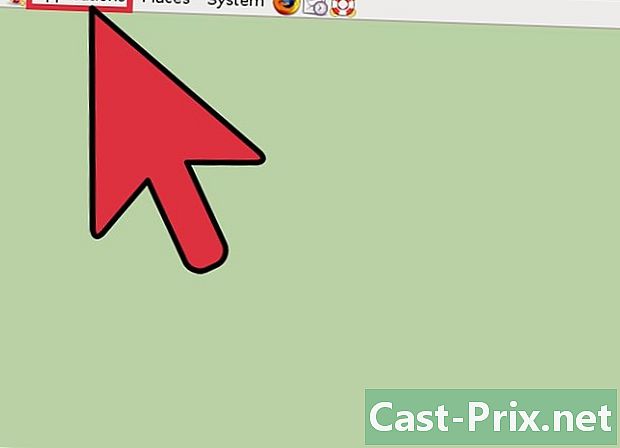
लेबल वाले शीर्षक पर क्लिक करें अनुप्रयोगों. Ubuntu 10.04 और इससे पहले के संस्करण में, आपको डेस्कटॉप के शीर्ष पर एक श्रेणी बार मिलेगा सूक्ति २। टैब अनुप्रयोगों उबंटू लोगो के ठीक बगल में इस बार की पहली बाईं ओर है। एक ड्रॉप-डाउन मेनू दिखाएगा। -
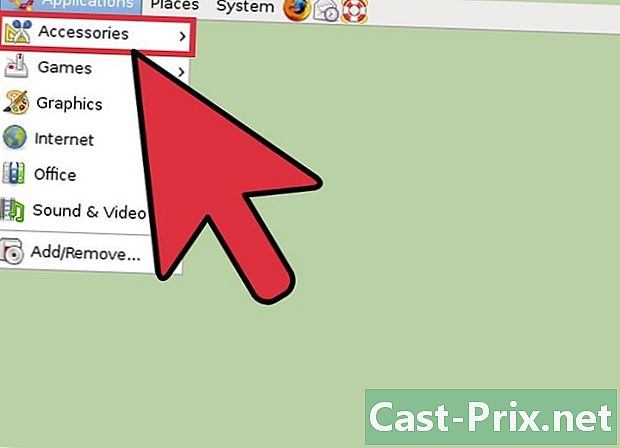
पर क्लिक करें सहायक उपकरण। Xubuntu के तहत, आपको क्लिक करना होगा प्रणाली। एक दूसरा ड्रॉप-डाउन मेनू प्रदर्शित किया जाएगा। -
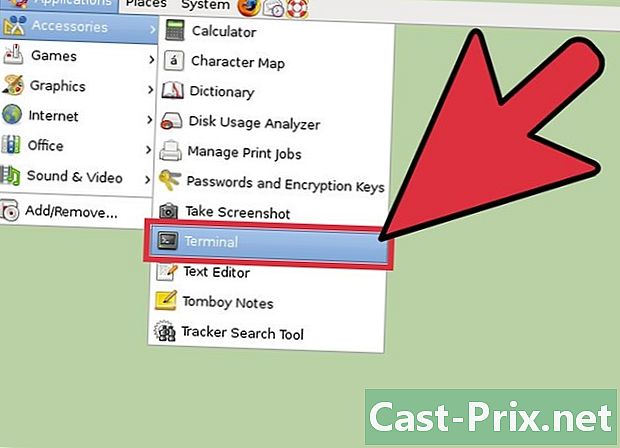
शीर्षक वाले एप्लिकेशन पर क्लिक करें टर्मिनल।